word2003排版教程
- 格式:doc
- 大小:651.50 KB
- 文档页数:20

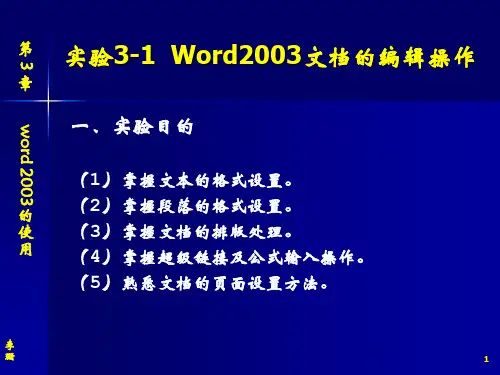


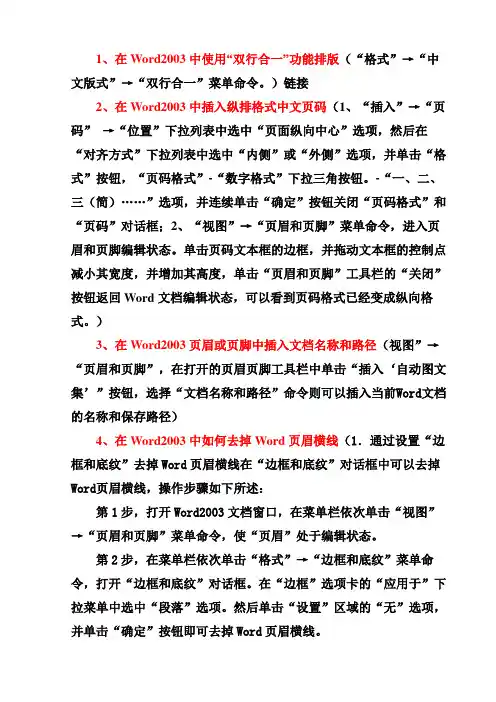
1、在Word2003中使用“双行合一”功能排版(“格式”→“中文版式”→“双行合一”菜单命令。
)链接2、在Word2003中插入纵排格式中文页码(1、“插入”→“页码”→“位置”下拉列表中选中“页面纵向中心”选项,然后在“对齐方式”下拉列表中选中“内侧”或“外侧”选项,并单击“格式”按钮,“页码格式”-“数字格式”下拉三角按钮。
-“一、二、三(简)……”选项,并连续单击“确定”按钮关闭“页码格式”和“页码”对话框;2、“视图”→“页眉和页脚”菜单命令,进入页眉和页脚编辑状态。
单击页码文本框的边框,并拖动文本框的控制点减小其宽度,并增加其高度,单击“页眉和页脚”工具栏的“关闭”按钮返回Word文档编辑状态,可以看到页码格式已经变成纵向格式。
)3、在Word2003页眉或页脚中插入文档名称和路径(视图”→“页眉和页脚”,在打开的页眉页脚工具栏中单击“插入‘自动图文集’”按钮,选择“文档名称和路径”命令则可以插入当前Word文档的名称和保存路径)4、在Word2003中如何去掉Word页眉横线(1.通过设置“边框和底纹”去掉Word页眉横线在“边框和底纹”对话框中可以去掉Word页眉横线,操作步骤如下所述:第1步,打开Word2003文档窗口,在菜单栏依次单击“视图”→“页眉和页脚”菜单命令,使“页眉”处于编辑状态。
第2步,在菜单栏依次单击“格式”→“边框和底纹”菜单命令,打开“边框和底纹”对话框。
在“边框”选项卡的“应用于”下拉菜单中选中“段落”选项。
然后单击“设置”区域的“无”选项,并单击“确定”按钮即可去掉Word页眉横线。
2.设置页眉样式去掉Word页眉横线通过设置Word页眉样式,用户可以修改Word页眉的默认设置,使其默认情况下不带有横线,操作步骤如下所述:第1步,打开Word2003文档窗口,在菜单栏依次单击“格式”→“样式和格式”菜单命令,打开“样式和格式”任务创格。
在格式列表中单击“页眉”选项右侧的下拉三角,选择“修改”选项,第2步,打开“修改样式”对话框,依次单击“格式”→“边框”按钮第3步,在打开的“边框和底纹”对话框中,单击“设置”区域的“无”选项,并单击“确定”按钮第4步,返回“修改样式”对话框,选中“添至模板”复选框,并单击“确定”按钮即可5、在Word2003中快速添加整行下划线(在Word2003文档中添加整行下划线时,大家往往采取输入空格符并添加下划线的方法来实现。
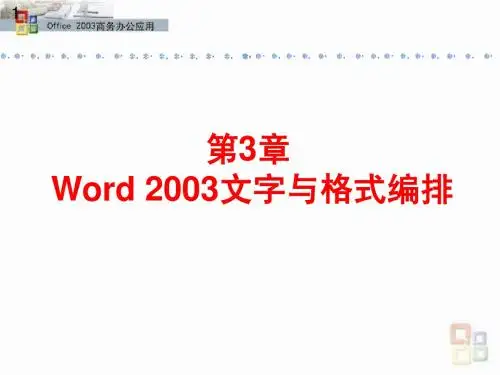
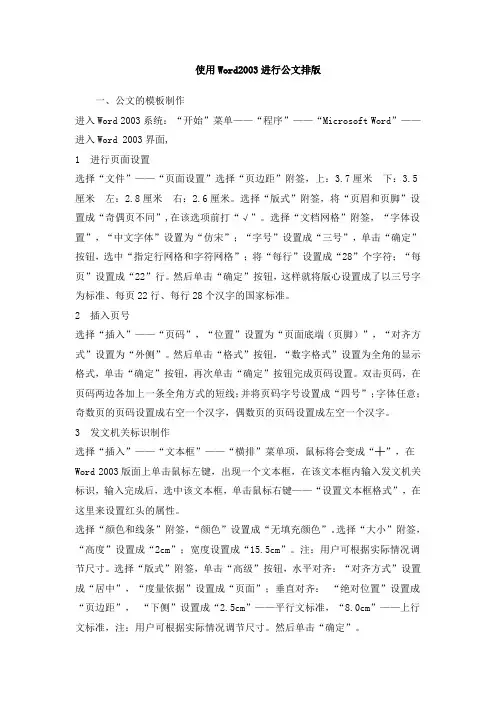
使用Word2003进行公文排版一、公文的模板制作进入Word 2003系统:“开始”菜单——“程序”——“Microsoft Word”——进入Word 2003界面,1 进行页面设置选择“文件”——“页面设置”选择“页边距”附签,上:3.7厘米下:3.5厘米左:2.8厘米右:2.6厘米。
选择“版式”附签,将“页眉和页脚”设置成“奇偶页不同”,在该选项前打“√”。
选择“文档网格”附签,“字体设置”,“中文字体”设置为“仿宋”;“字号”设置成“三号”,单击“确定”按钮,选中“指定行网格和字符网格”;将“每行”设置成“28”个字符;“每页”设置成“22”行。
然后单击“确定”按钮,这样就将版心设置成了以三号字为标准、每页22行、每行28个汉字的国家标准。
2 插入页号选择“插入”——“页码”,“位置”设置为“页面底端(页脚)”,“对齐方式”设置为“外侧”。
然后单击“格式”按钮,“数字格式”设置为全角的显示格式,单击“确定”按钮,再次单击“确定”按钮完成页码设置。
双击页码,在页码两边各加上一条全角方式的短线;并将页码字号设置成“四号”;字体任意;奇数页的页码设置成右空一个汉字,偶数页的页码设置成左空一个汉字。
3 发文机关标识制作选择“插入”——“文本框”——“横排”菜单项,鼠标将会变成“┼”,在Word 2003版面上单击鼠标左键,出现一个文本框,在该文本框内输入发文机关标识,输入完成后,选中该文本框,单击鼠标右键——“设置文本框格式”,在这里来设置红头的属性。
选择“颜色和线条”附签,“颜色”设置成“无填充颜色”。
选择“大小”附签,“高度”设置成“2cm”;宽度设置成“15.5cm”。
注:用户可根据实际情况调节尺寸。
选择“版式”附签,单击“高级”按钮,水平对齐:“对齐方式”设置成“居中”,“度量依据”设置成“页面”;垂直对齐:“绝对位置”设置成“页边距”,“下侧”设置成“2.5cm”——平行文标准,“8.0cm”——上行文标准,注:用户可根据实际情况调节尺寸。
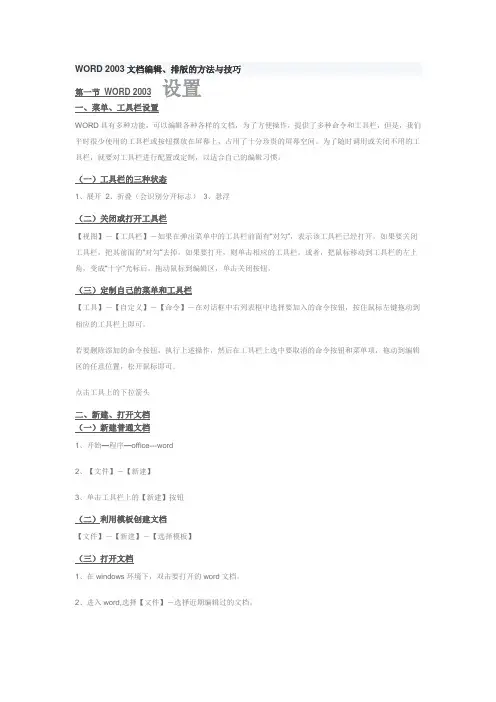
WORD 2003文档编辑、排版的方法与技巧第一节WORD 2003设置一、菜单、工具栏设置WORD具有多种功能,可以编辑各种各样的文档,为了方便操作,提供了多种命令和工具栏,但是,我们平时很少使用的工具栏或按钮摆放在屏幕上,占用了十分珍贵的屏幕空间。
为了随时调用或关闭不用的工具栏,就要对工具栏进行配置或定制,以适合自己的编辑习惯。
(一)工具栏的三种状态1、展开2、折叠(会识别分开标志)3、悬浮(二)关闭或打开工具栏【视图】-【工具栏】-如果在弹出菜单中的工具栏前面有“对勾”,表示该工具栏已经打开,如果要关闭工具栏,把其前面的“对勾”去掉,如果要打开,则单击相应的工具栏。
或者,把鼠标移动到工具栏的左上角,变成“十字”光标后,拖动鼠标到编辑区,单击关闭按钮。
(三)定制自己的菜单和工具栏【工具】-【自定义】-【命令】-在对话框中右列表框中选择要加入的命令按钮,按住鼠标左键拖动到相应的工具栏上即可。
若要删除添加的命令按钮,执行上述操作,然后在工具栏上选中要取消的命令按钮和菜单项,拖动到编辑区的任意位置,松开鼠标即可。
点击工具上的下拉箭头二、新建、打开文档(一)新建普通文档1、开始—程序—office---word2、【文件】-【新建】3、单击工具栏上的【新建】按钮(二)利用模板创建文档【文件】-【新建】-【选择模板】(三)打开文档1、在windows环境下,双击要打开的word文档。
2、进入word,选择【文件】-选择近期编辑过的文档。
3、进入word,选择【文件】-【打开】或单击工具栏上的【打开】按钮,弹出打开文档对话框,选择要打开的文档,单击确定或双击文档。
三、保存设置(一)保存的格式WORD 保存文档的格式有:DOC 、TXT、RTF、HTML、DOT等格式。
(二)保存备份【工具】-【选项】-【保存】-选中“保存备份“。
(三)自动保存【工具】-【选项】-【保存】-选中“自动保存时间间隔“-调整保存的时间间隔,系统默认“10分钟”。

给word2003文档添加底纹在Word2003文档的编辑过程中,为了美化页面等原因,可以给文本或段落添加底纹。
操作步骤如下:1、选中目标文本或段落。
2、选择“格式”—“边框和底纹”菜单项,在打开的“边框和底纹”对话框中选择“底纹”选项卡,如图一。
图一“底纹”选项卡3、在“填充”选项区的调色板中选择一种填充颜色,如果没有合适的颜色,则点击“其他颜色”按钮,在弹出的“颜色”对话框中自定义颜色。
4、在“图案”选项区的“样式”下拉列表框中选择一种应用于填充颜色上层的底纹样式,可以作出如下选择:“清除”选项:只对文本应用所选的颜色。
“纯色(100%)”选项:只对文本应用图案颜色。
选定底纹样式后,在“颜色”下拉列表框中选择图案颜色。
5、在“应用于”下拉列表框中选择“段落”选项,然后点击“确定”按钮完成操作。
添加底纹后的效果如图二所示。
图二添加底纹后的效果给word2003文档添加边框在编辑Word2003文档过程中,有时需要对文档中的部分文本或段落添加边框。
其具体操作步骤如下:1、选定要添加边框的文本或段落。
2、选择“格式”—“边框和底纹”菜单项,打开“边框和底纹”对话框,选择“边框”选项卡,如图一。
图一“边框”选项卡3、在“设置”选项区选择边框外观,在“线型”列表框中选择边框的线型,在“颜色”下拉列表框中选择边框的颜色,在“宽度”下拉列表框中选择边框的粗细,在“应用于”下拉列表框中选择“段落”选项。
4、点击“确定”按钮即完成边框设置。
设置边框后的效果如图二所示。
图二设置边框后的效果word2003文档的换页和分行在编辑Word2003文档过程中,我们可以通过控制换行和分页精确地控制段落格式。
在控制换行符和分页符时主要使用“段落”对话框的“换行和分页”选项卡,如图一。
图一“换行和分页”选项卡设置Word2003文档换行和分页的操作步骤如下:1、选定目标文本。
2、选择“格式”—“段落”菜单项,在打开的“段落”对话框中选择“换行和分页”选项卡,从中选中相应的复选框。
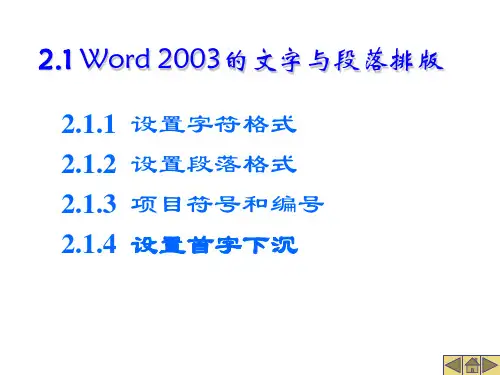
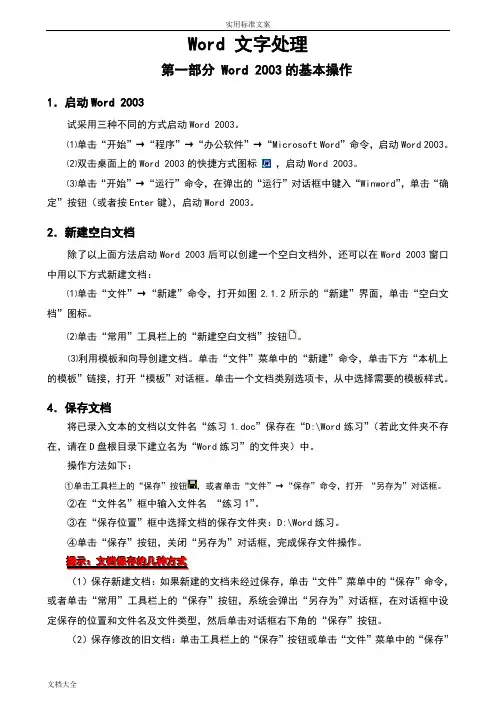
Word 文字处理第一部分 Word 2003的基本操作1.启动Word 2003试采用三种不同的方式启动Word 2003。
⑴单击“开始”→“程序”→“办公软件”→“Microsoft Word”命令,启动Word 2003。
⑵双击桌面上的Word 2003的快捷方式图标,启动Word 2003。
⑶单击“开始”→“运行”命令,在弹出的“运行”对话框中键入“Winword”,单击“确定”按钮(或者按Enter键),启动Word 2003。
2.新建空白文档除了以上面方法启动Word 2003后可以创建一个空白文档外,还可以在Word 2003窗口中用以下方式新建文档:⑴单击“文件”→“新建”命令,打开如图2.1.2所示的“新建”界面,单击“空白文档”图标。
⑵单击“常用”工具栏上的“新建空白文档”按钮。
⑶利用模板和向导创建文档。
单击“文件”菜单中的“新建”命令,单击下方“本机上的模板”链接,打开“模板”对话框。
单击一个文档类别选项卡,从中选择需要的模板样式。
4.保存文档将已录入文本的文档以文件名“练习1.doc”保存在“D:\Word练习”(若此文件夹不存在,请在D盘根目录下建立名为“Word练习”的文件夹)中。
操作方法如下:①单击工具栏上的“保存”按钮,或者单击“文件”→“保存”命令,打开“另存为”对话框。
②在“文件名”框中输入文件名“练习1”。
③在“保存位置”框中选择文档的保存文件夹:D:\Word练习。
④单击“保存”按钮,关闭“另存为”对话框,完成保存文件操作。
提示:文档保存的几种方式(1)保存新建文档:如果新建的文档未经过保存,单击“文件”菜单中的“保存”命令,或者单击“常用”工具栏上的“保存”按钮,系统会弹出“另存为”对话框,在对话框中设定保存的位置和文件名及文件类型,然后单击对话框右下角的“保存”按钮。
(2)保存修改的旧文档:单击工具栏上的“保存”按钮或单击“文件”菜单中的“保存”命令,不需要设定路径和文件名,以原路径和原文件名存盘,不再弹出“另存为”对话框。
Word2003长篇文档排版技巧1、写文章前,先进行页面设置从菜单中选择【文件】|【页面设置】命令,显示“页面设置”对话框,进行页边距、纸张、版式和文档网格进行设置。
2、设置样式从菜单选择【格式】|【样式和格式】命令,在右侧的任务窗格中即可设置或应用格式或样式。
“正文”样式是文档中的默认样式,新建的文档中的文字通常都采用“正文”样式。
很多其他的样式都是在“正文”样式的基础上经过格式改变而设置出来的,因此“正文”样式是Word中的最基础的样式,不要轻易修改它,一旦它被改变,将会影响所有基于“正文”样式的其他样式的格式。
“标题1”~“标题9”为标题样式,它们通常用于各级标题段落,与其他样式最为不同的是标题样式具有级别,分别对应级别1~9。
这样,就能够通过级别得到文档结构图、大纲和目录。
3、查看和修改文章的层次结构文章比较长,定位会比较麻烦。
采用样式之后,由于“标题1”~“标题9”样式具有级别,就能方便地进行层次结构的查看和定位。
从菜单选择【视图】|【文档结构图】命令,可在文档左侧显示文档的层次结构。
在其中的标题上单击,即可快速定位到相应位置。
再次从菜单选择【视图】|【文档结构图】命令,即可取消文档结构图。
4、对文章的不同部分分节文章的不同部分通常会另起一页开始,很多人习惯用加入多个空行的方法使新的部分另起一页,这是一种错误的做法,会导致修改时的重复排版,降低工作效率。
另一种做法是插入分页符分页,如果希望采用不同的页眉和页脚,这种做法就无法实现了。
正确的做法是插入分节符,将不同的部分分成不同的节,这样就能分别针对不同的节进行设置。
定位到第二部分的标题文字前,从菜单选择【插入】|【分隔符】命令,显示“分隔符”对话框。
选择“分节符”类型中的“下一页”,并单击【确定】按钮,就会在当前光标位置插入一个不可见的分节符,这个分节符不仅将光标位置后面的内容分为新的一节,还会使该节从新的一页开始,实现既分节,又分页的功能。
Word2003四种文本框中进行排版方法不少朋友在使用Word2003编辑一些特殊版面的Word文档时,经常需要会用到Word中的文本框,虽然文本框操作普通简单,大多数朋友也会使用,但是用长了时间,会发现不少小技巧!下面是在网络上收集到的一些文本框中排版技巧,大家以后可以灵活运用!方法一、手动绘制文本框大家在手工绘制文本框时,可以借助键盘上功能键的帮忙来巧妙地绘制特殊类型的文本框。
例如单击工具栏中绘制图标的同时,按住键盘上的Ctrl键就能实现从中心向外绘制,按住键盘上的Shift键就可以绘制一个正方形的文本框,按Word快捷键Ctrl+Shift键,就可以实现从中心向外绘制正方形的文本框。
方法二、图象的精确定位大家知道,要在文本文档中实现图象的精确定位是一件非常困难的事情!但是我们可以借助文本框来实现图象的精确定位,因为文本框就像是包含在文本文件中的便条纸,您可以将文本框中的图象或者文字随意移动至文本文件的任何位置。
在实现图象的精确定位时,您先在文本文件中插入一个文本框,然后再在文本框中插入图象,接着用鼠标拖动文本框到指定的位置就可以了。
方法三、灵活定制文本框的大小如果您用鼠标单击Word的文本框,您就会发现文本框矩形四周有8个小框框,用把鼠标移动到小框框上拖动就可以调整文本框的大小。
如果用鼠标拖动左边的小框框就可以让文本框朝左方进行放大,拖动右边的小框框就可以让文本框朝右方进行放大。
如果在拖动文本框周围的小框框时,同时按住键盘上的Ctrl键,就可以实现从中心向外或向内进行缩放,而如果按住键盘上的Shift键,就可以实现同步缩放文本框的目的。
方法四、快速让多个文本框连起来一个页面中可能需要用到好几个文本框,如果我们需要把这么多个Word文本框之间相互链接起来那该怎么办呢?其实这个操作还是比较简单的,大家只要用鼠标单击菜单栏中的“插入”菜单,在其下拉菜单中指向“文本框”选项,在出现的子菜单中选择文本框类型“横排”或“竖排”之后,用鼠标在工作区的合适位置拖出第一个文本框,其大小根据用途而定,若作多页排版,则拖成一页大小。
第四章W ord 2003排版技术教学提示:经过上一章的学习,用户能够创建普通的word文档,掌握一般的编辑技术。
但是,这些文档都是没有任何格式的,只能算是一个纯文本文件,如何创建出具有一定格式的文档,正是本章要讲述的。
教学目标:掌握调整(设置)文字字符的格式,调整(设置)段落、设置页眉、页脚、样式的使用。
第一节调整(设置)文字字符格式在文档中输入内容后,就要设置文档的格式,首先就是设置文字字符的格式,如字体、字号、字形和颜色等等。
工具栏和字体对话框两种途径设置(格式打开或右键字体对话框)一、使用格式工具栏设置使用格式工具栏可以设置一些简单的字符格式。
格式工具栏可能同学们打开自己的电脑发现和老师的有一些区别。
单击工具栏右边的(工具栏选项)按钮(在一行内显示;分两行显示按钮)——添加或删除按钮——格式,就可以自工具栏中的格式按钮。
(另,对应快捷方式适当掌握)。
1、设置字体:字体体现的是字符的形状,字体分英文字体(word 2003默认为Times New Roman),中文字符默认的是宋体。
利用格式工具栏——字体下拉列表框可以快速改变文本的字体。
2、设置字号:字号体现的是字符的大小。
word 2003默认的字号是五号(可以试者提示,同学们打开word 2003查看)。
要改变字号,利用格式工具栏——字号下拉列表框可以快速改变。
字号大小有两种表示,每种字号对应一定的磅值。
初号—42磅;小初—36磅;小四—12磅;五号—10.5磅。
另:工具栏——增大、缩小字体(每按一次增大或缩小一磅,差不多一磅)技巧:利用键盘选择好需调整的文字后,再在键盘上直接利用“Ctrl+[ ”组合键缩小字号,每按一次将使字号缩小一磅;而利用“Ctrl+] ”(中括号)组合键可扩大字号,同样每按一次所选文字将扩大一磅。
另外也可在选中需调整字体大小的文字后,利用组合键“Ctrl+Shift+> ”来快速增大文字,而利用“Ctrl+Shift+< ”(尖括号)快速缩小文字。
Word2003排版技术以下是小编向大家分享的Word 2003排版技术,希望可以帮到你。
1.设置中西文文字的字体、字形、字号打开文档D:\Word练习\练习1.doc,对文档内容按下面要求进行设置:①第1段:黑体、四号、加粗、双线型下划线、红色;字符间距中缩放为150%;间距为加宽3磅。
②第2段和第3段:楷体、小四号;③其余文字:中文字体为隶书;西文字体为MingLiU;所有文字小四号、蓝色。
操作方法如下:①选定“练习1”文档中的第1段文本。
②单击“格式”→“字体”命令,在打开的“字体”对话框中,单击“字体”选项卡,从字体、字形、字号、下划线区域中,分别选择字体为“黑体”,字号为“四号”、字形为“加粗”、颜色为“红色”,下划线为“双线型”。
③单击“字符间距”选项卡,在“缩放”下拉列表框中选择“150%”,在“间距” 下拉列表框中选择“加宽”,在其右边的“磅值”框中利用微调器选择磅值为“3磅”或直接“3磅”。
④用同样的方法设置其余文字的格式。
最后保存对此文档所做的修改。
提示:还可以利用“格式”工具栏设置文字的格式,如文字的字体、字号、字形、字符缩放及颜色等。
2.段落的格式化⑴ 设置段落的缩进和行距操作要求:将文档第1段居中;段前、段后间距均为0.5行,第2、3段左右各缩进2个字符,其余段落首行缩进2个字符,行距为固定值18磅。
操作方法如下:①将插入点定位到第1段任意位置,单击格式工具栏上的“水平居中”按钮。
②单击“格式”→“段落”命令,打开“段落”对话框,单击对话框中的“缩进和间距”选项卡,在“间距”栏中设置“段前”和“段后”为0.5行。
③单击“确定”按钮,第1段段落格式设置完成。
④选中第2、3段,单击“格式”→“段落”命令,打开“段落”对话框,在“缩进”区域中分别为左、右缩进输入“2字符”或利用微调器按钮选择数值为“2字符”。
⑤单击“确定”按钮,第2、3段格式设置完成。
⑥选中除第1、2、3段外的其余文字,单击“格式”→“段落”命令,打开“段落”对话框,单击“特殊格式”下拉列表框,选择“首行缩进”,右边的“度量值”微调框中显示默认的缩进值“2字符”(如果设置的缩进值和默认值不同,可利用微调按钮设置,或者直接在微调框中输入);单击“行距”下拉列表框,选择“固定值”,并在右边的“设置值”中设置行距为“18磅”。
文稿录入排版技巧学者风范2016年1月21日文稿录入排版技巧目录1 word中正文的输入 (1)1.1 普通文字 (1)1.2 上下标及公式的输入 (1)①快捷方式的调出方法 (1)②输入方法 (3)1.2 特殊符号的输入 (4)1.3 格式刷的使用 (5)2 文档排版技巧 (5)2.1 设置首行左缩进 (5)2.2 设置标题字体、样式(无需生成目录的操作) (6)2.3 打印B4拼页16开文件(带页码格式) (6)2.4 设置标题(可用来生成目录) (7)2.5 自动生成目录 (9)2.6 文本框及图文混排技巧 (10)3、网页内容复制到word以后的排版及查找替换功能的使用 (12)3.1 网页内容快速转入word (12)3.2 文档内查找替换空行的操作 (13)4、word中表格的处理 (14)4.1 表格调整及表内数据的处理 (14)4.2 三线表的设置 (16)文稿录入排版技巧摘要:以word2003为例,简要介绍了文稿录入、排版的技巧,并对某些功能进行了独家详细介绍。
关键词:word;上标;下标;公式编辑器;排版;表格处理;折页打印设置技巧;文档目录自动生成技巧。
使用word进行文档编辑是一件十分轻松的事,如果不掌握技巧,就不是那么简单了,为此本人就一些常用技巧及部分特殊技巧进行了总结归纳,想必会对大家的学习、工作、生活有所帮助。
1 word中正文的输入1.1 普通文字使用各种输入法正常输入正文,无需对排版等进行设置(要使用两端对齐的基本设置,不然右侧边界的字会出现进进出出、很不齐的现象),打字完成后再进行排版。
[推荐使用的输入法有:拼音加加集合版,紫光拼音输入法,自然码输入法,微软拼音输入法2003,再有就是五笔字型(适用于专业人员),以上输入法均可以在网站上下载安装使用。
本文作者推荐使用《拼音加加集合版》+自定义的特殊符号输入,在该输入法中全拼、双拼、简拼均可以使用,效果同样好用,并有其它一些特殊功能,如自动保存词组、人工删除词组(ctrl+词组序号)、直接输入特殊字符(非插入方式)、直接输入字母无需转换(回车直接上字母)、查生字]。
1.2 上下标及公式的输入①快捷方式的调出方法可以通过菜单调出上下标,方法为:在工具栏的任意位置单击鼠标右键→弹出菜单后选择最后一行的“自定义”→然后在“命令”→“格式”选项中找到x2和x2,并用鼠标左键按住拖放到工具栏的任意位置,当出现“I”标志时,松开左键,上下标的快捷方式设置成功。
如图1、图2所示。
图1 上下标快捷、方式的调出步骤①图2 上下标快捷、方式的调出步骤②公式编辑器的快捷方式从“插入”选项中调出,也要用鼠标左键拖拉到桌面工具栏的任意位置(如图3所示)。
但是如果在安装word时没有安装公式编辑器,就需要在使用这个功能时进行安装,系统会有提示,如果当时已经安装,就可以正常使用了。
图3 公式编辑器快捷方式的调出步骤②输入方法如a2+b2的输入只需在输入a2+b2后,选中2,然后单击快捷方式X2,即可转为上标,其余雷同。
也可以在完成一个下上标的设置后,选中该上标格式,用格式刷刷其它需要设置上标的文字。
即:先设置a2为上标,然后选中2,然后双击格式刷,就可以到其它地方刷上标了。
如果用到公式录入,就要使用公式编辑器,打开后出现图4的公式界面,单击选择格式,详细的对应关系见图5。
这些格式可以组合使用,如输入比较复杂的数学公式就要用到这些组合功能。
图4 公式编辑器菜单栏图5 公式编辑器全部输入格式对照图1.2 特殊符号的输入一般根据输入法来确定如何输入特殊符号,如℃、≈、≤、≥、⊿、■、√和外国人名中间的小点·等就要在输入法提供的功能中选择输入了。
如拼音加加可以直接定义成组符号,紫光拼音可以单独定义符号,微软拼音、智能ABC和五笔字型可以在输入法提供的软件盘中选择特殊符号的输入。
只是有些需要转换,而有些则可以直接输入无需进行转换,如拼音加加、紫光、自然码等输入法在输入特殊符号时都不用单独转换,而是有一些特殊的设置,如自然码(可以引入拼音加加使用),以字母O开头,可以输入od:±-×÷∑¢℃≤≥……;oz:°№☆★○●……;ot:→←↑↓↙↘↗↖;oh:各种希腊字母;oe:各种俄文字母,or:各种日文符号;oi:各种编号,①②……⑴⑵……⒇⒈⒉……⒛㈠……㈩;用户还可以自己定义或增加特殊符号,这样就可以像输入正文文字一样的快速录入,从而提高办公效率。
1.3 格式刷的使用格式刷属于常用工具栏的命令,其图标为,可用来简化批量重复操作,如设置标题为黑体,3号字,只要完成了一个标题的设置,就可以在选中该内容之后双击格式刷图标,然后让鼠标“带着”刷子将其他标题刷为相同的格式,作者在使用中经常用格式刷处理标题样式(如字体、字号、行距等)、段落缩进、设置上下标、表格内统一样式等,学会了格式刷,以后就不用逐个设置相同格式的标题、段落的内容了。
2 文档排版技巧由于工作用纸多为16开或B5,因此纸张一般设置成16开的。
正文字体、字号一般使用宋体、小四号,标题可以适当大一些,如三号字或小二号字,一般设置成黑体字。
文件内容输入完成后,一般按下面操作进行排版。
2.1 设置首行左缩进首行左缩进就是第一行开始空两格,设置方法为:选中全部文字,快捷操作方法是ctrl+A,或者在打字区域的左侧,出现如图所示的箭头时,三击鼠标左键。
[其实,快速选中文字另有几种快捷方式,选中一行:单击鼠标左键;选中一段,快速双击左键;选中全文:快速三击左键;选中文章中的部分内容,鼠标点到开始点,然后移动鼠标到目标位置,暂不点击,先按住shift,再点击鼠标左键,该范围的文字即被选中。
这些操作应该比用鼠标从头拉到尾快很多,而且方便操作]。
然后单击“格式”菜单项的“段落”,设置首行缩进2个字符。
这样之后全文即完成了首行缩进。
图6 快速选中一行、一段或全文时的鼠标状态2.2 设置标题字体、样式(无需生成目录的操作)先设置文章的大标题字体、字号,它是单独设置的。
计算机内安装的字体均可以供选择,字号系统提供了1~1638点阵的字号,标题一般选择三号或者小二号,以示与正文区别。
如打印特大字,会用到人工输入字符点阵的情况,如打印50号、300号字等,可以试试看。
文章内部的各级小标题字体、字号设置,可以在设置好一个后,用格式刷进行快捷设置。
2.3 打印B4拼页16开文件(带页码格式)在打印页数较多的文件时,如想打印蜡纸,没有页号是相当麻烦的事情,一般使用16开(B5)的纸张格式,而打印时又想打印成8开(B4)的,还想保留原有的页号格式(如第X页,共Y页),怎么办?折页打印,不行,没有单独的页号!我们可以这样操作(如图7所示):先按B5或16开纸张正常输入文字,并设置好页码样式(页眉、页脚);然后将页面设置成B4纸张(相当于8开),横放,在页面设置→页边距→页码范围选项中选择“拼页”,这样设置后就可以打印出8开纸张,左右都是16开,且都有页码格式的文件了。
根据打印机的不同,蜡纸一般都是纵向放入打印机,有商标的一侧先装入。
如使用EPSON-LQ1600系列的打印机,装蜡纸后,可以通过调整纸张装入打印机的默认位置,按住控制+微调进纸,直到打印机出现声音提示,不再能够微调为止,打印机的装纸初始位置设置完成(在本次使用而未关打印机的过程中,每次装纸,自动进纸到此位置),为打印蜡纸,还应在每次自动进纸后人工微调进纸8下(点动),这样能够确保打印的文字在打印蜡纸的有效区域内。
这样就减少了人工调整蜡纸进纸位置,可能引起的打印位置不准确或纸张损失。
这种拼页排版打印进纸调整方法,已经在我公司推广使用很长时间,效果很好。
图7 B4拼页16开文件打印设置2.4 设置标题(可用来生成目录)在编辑讲义、成册的技术或管理文件时,总想快速查找到指定章节,同时还要自动生成目录(序号——章节——页号),这就用到了“标题”概念,在Word的“格式”工具栏的最左侧,单击样式的下拉箭头,出现标题样式(如图8所示)。
图8 标题下拉菜单图9 设定标题样式下面简要介绍标题设置方法:鼠标选定需设置的标题行(以设置1级标题为例),单击样式出现图11所示的下拉菜单,鼠标移至标题1,单击鼠标左键,完成第一个标题设置,然后修改标题1的字体、字号、行间距,完成后再执行一次图8下拉菜单出现图9的对话框,单击图9中箭头所指位置“标题1+黑体,小四,……”,标题设置即告完成,其他同级标题可用格式刷刷一遍,二级及下级标题设置步骤同上,超过三级标题后,需将页面从“页面视图”调为“大纲视图”,然后应用提升标题或降低标题的命令(如图10所示)来设置标题样式。
图10 大纲视图页面提升、降低标题操作使用Word2000设置标题的操作与上述步骤有所不同,在选定一个作标题的行后,单击“样式”下拉菜单,单击标题1(仍以设置标题1为例),进入编辑状态后,修改标题1的字体、段落等格式,选中标题行后,光标单击并移到样式下拉菜单的标题1一行,回车或单击确认,在出现的对话框中,选择第一行“更新样式,以反映最近所做修改”,这样对标题1样式的修改及设定就完成了,其余等级的标题操作类推。
2.5 自动生成目录标题设置完成后,执行插入“引用——索引和目录”命令(Office2000可直接插入索引和目录),光标移至目录选项(如图11所示),将格式调整为作者希望的格式后,单击确定,完成目录插入。
图11 插入索引和目录对话框有时插入目录后,还需对文件内容(如正文、标题等)进行修改,这就会使部分章节的名称、页号发生变化,这样目录就需要进行更新,否则修改过的内容就无法正确显示。
更新目录时,只需在文件内容修改后,在目录区域单击鼠标右键,在出现快捷菜单中选择并单击“更新域”,在弹出的对话框中,“选择更新整个目录”(如图12所示),目录立即被更新。
图12 更新目录操作2.6 文本框及图文混排技巧在一般的技术文献中,经常会使用到文本框、图片、图文混排等操作,下面仅就文本框及图文混排的技巧进行介绍①文本框的使用技巧在工具栏区域内单击鼠标右键,调出“绘图”工具栏,使用绘图工具中提供的自选图形、直线、箭头、文本框等可进行一般简图的绘制,图13a为作者使用Word2000绘制的简图。
在图13 a的绘制过程中,使用了矩形、自选图形(曲线)、直线(虚线)、文本框、选择对象以及文本框组合,在图13a 中所有文字、数字均通过文本框输入,以便进行组合。
具体步骤为:使用矩形、曲线、直线绘制基本图形,两条竖线设置为虚线;添加图中文字标识的文本框、横坐标、纵坐标标识,绘制图X的标识文本框;随后进行组合操作,单击绘图工具栏“选择对象”,将鼠标移到图13b的左上方,按住鼠标左键不放,并向右下方拖,直到覆盖图形的所有区域,松开鼠标,图形就被选中了;选定后的样式如图13b所示,之后在图形区域单击右键,选择组合(如图14所示),图片即成为图13a的样式了,这时你可以任意移动图片,图片会跟着整体移动,而不至于有的跟着移动,有的不动,造成图形混乱。